Situatie
Funcția de completare automată din Outlook completează automat numele și adresele de e-mail pentru dvs. când le introduceți în câmpurile To sau Cc. Pe baza caracterelor pe care începeți să le introduceți, Outlook afișează o listă de opțiuni posibile care se potrivesc cu ceea ce ați introdus.
Apoi, puteți să faceți clic pe adresa de e-mail dorită din listă sau să apăsați pe Enter pentru a introduce adresa de e-mail în listă.
Funcția de completare automată vă poate economisi timp dacă compuneți o mulțime de e-mailuri și aveți o mulțime de contacte în agendă. Cu toate acestea, trebuie să fiți atenți când utilizați caracteristica, astfel încât să nu alegeți din greșeală adresa de e-mail greșită și să trimiteți un e-mail persoanei greșite. Dacă nu doriți să utilizați această funcție, puteți să o dezactivați cu ușurință, să goliți toate sugestiile sau să eliminați sugestiile individuale.
Solutie
Pasi de urmat
Pentru a dezactiva funcția Auto-completare, deschideți Outlook și comutați la meniul “Fișier”.
În bara laterală, faceți clic pe comanda “Opțiuni”.
În fereastra Opțiuni Outlook, faceți clic pe categoria “Mail” din partea stângă. În partea dreaptă, derulați în jos până la secțiunea “Trimiteți mesaje”.
Pentru a dezactiva funcția Completare automată, debifați caseta de selectare “Utilizați lista completă automată pentru a sugera numele când scrieți în liniile To, Cc și Bcc”.
Puteți reactiva caracteristica în orice moment, verificând din nou opțiunea.

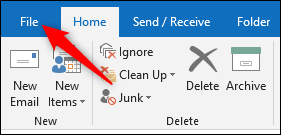
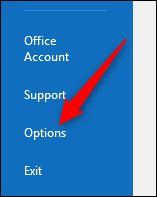
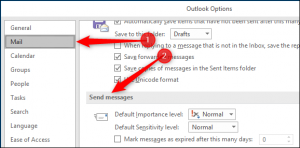
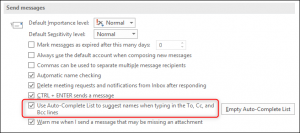
Leave A Comment?